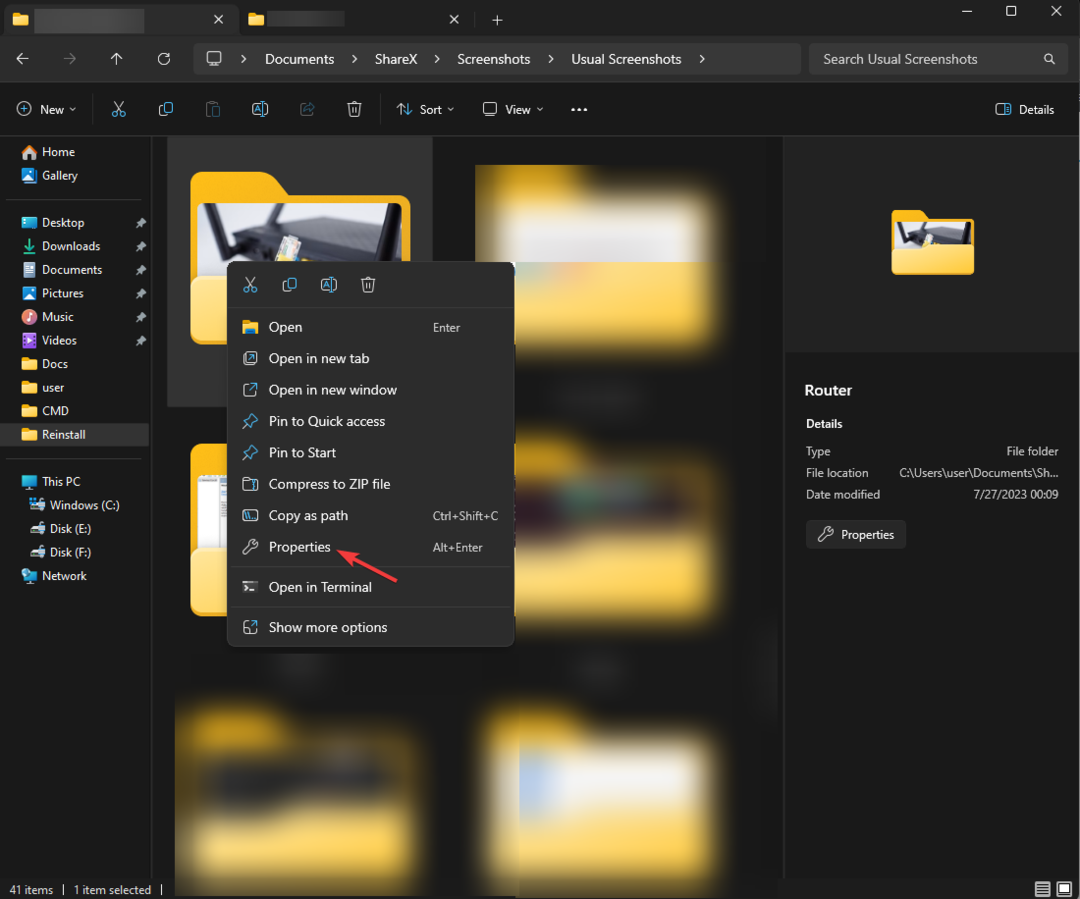अन्य मानक उपयोगकर्ताओं के लिए अपने कंप्यूटर पर सुरक्षित साइन-इन सुविधा को सक्षम करते समय, आप सुनिश्चित कर सकते हैं कि उपयोगकर्ताओं को प्रेस करना होगा Ctrl+Alt+Delete बस एक बॉक्स चेक करके। लेकिन, ऐसा करते समय, कभी-कभी आप देख सकते हैं कि 'उपयोगकर्ताओं को Ctrl+Alt+Delete दबाने की आवश्यकता है'विकल्प धूसर हो गया है। अन्य उपयोगकर्ताओं के लिए इस विकल्प को सक्षम करने के लिए आपको समूह नीति को संपादित करना पड़ सकता है।
इस समस्या को ठीक करने के दो मुख्य तरीके हैं। य़े हैं -
स्थानीय सुरक्षा नीति का उपयोग करना
रजिस्ट्री संपादक का उपयोग करना
आप अपनी समस्या को हल करने के लिए इनमें से किसी भी तकनीक का उपयोग कर सकते हैं।
फिक्स 1 - स्थानीय सुरक्षा नीति का प्रयोग करें
[केवल विंडोज़ प्रो और उद्यम संस्करणों के लिए]
एक विशेष स्थानीय सुरक्षा नीति है जिसे आप Ctrl+Alt+Delete आवश्यकताओं को सक्षम करने के लिए अक्षम कर सकते हैं।
1. सबसे पहले, दबाएं विंडोज की + आर एक साथ चाबियां।
2. फिर, टाइप करें "secpol.msc"और" पर क्लिक करेंठीक है“.
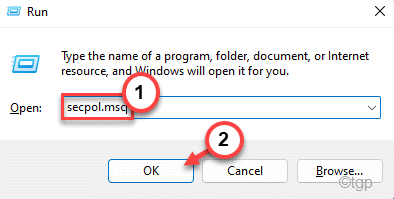
इससे स्थानीय सुरक्षा नीति विंडो खुल जाएगी।
3. जब यह खुल जाए, तो बाईं ओर से इस तरह जाएं ~
सुरक्षा सेटिंग्स> स्थानीय नीतियां> सुरक्षा विकल्प
4. अब, दाईं ओर, आप कई नीतियों को देखेंगे।
5. फिर, डबल क्लिक करें पर "इंटरएक्टिव लॉगऑन: CTRL+ALT+DEL की आवश्यकता नहीं है“.
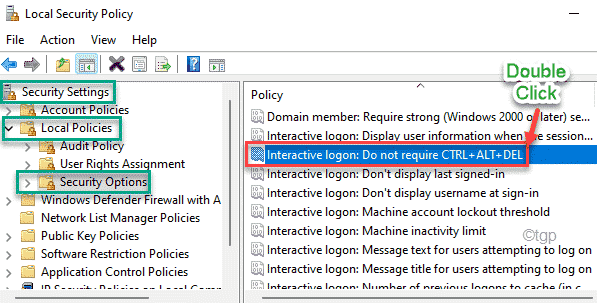
6. अगला, "पर जाएं"स्थानीय सुरक्षा सेटिंग"टैब।
7. बस, "पर टैप करेंविकलांग"आपके कंप्यूटर पर नीति को अक्षम करने के लिए।
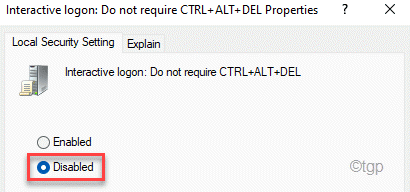
8. अंत में, "पर क्लिक करेंलागू करना" तथा "ठीक है"सेटिंग्स को बचाने के लिए।

स्थानीय सुरक्षा नीति को बंद करने के बाद, अपने कंप्यूटर को पुनरारंभ करें। अब, आप आसानी से 'उपयोगकर्ताओं को Ctrl+Alt+Delete दबाने की आवश्यकता हैसिक्योर लॉग ऑन सेटिंग्स का विकल्प।
फिक्स 2 - रजिस्ट्री संपादक का प्रयोग करें
अगर आप विंडोज 10 होम पर स्निपिंग टूल को ब्लॉक करने की कोशिश कर रहे हैं, तो यह तरीका बहुत काम आएगा।
1. सबसे पहले, दबाएं विंडोज़ कुंजी और टाइप करें"regedit"खोज बॉक्स में।
2. फिर, "पर क्लिक करेंपंजीकृत संपादक"रजिस्ट्री संपादक खोलने के लिए।

चेतावनी - रजिस्ट्री संपादक सिस्टम का एक संवेदनशील स्थान है। इससे पहले कि आप रजिस्ट्री से किसी कुंजी को संशोधित/हटाएं, हम अनुशंसा करते हैं कि आप अपने कंप्यूटर पर रजिस्ट्री का बैकअप बना लें।
रजिस्ट्री संपादक खोलने के बाद, “पर क्लिक करें”फ़ाइल“. फिर "पर क्लिक करेंनिर्यात"आपके कंप्यूटर पर एक नया बैकअप बनाने के लिए।

3. फिर, यहां बाईं ओर जाएं ~
HKEY_LOCAL_MACHINE\SOFTWARE\Microsoft\Windows\CurrentVersion\Policies\System
4. अब, दाएँ फलक पर, आप देखेंगे कि कई मान सूचीबद्ध हैं।
5. अगला, डबल क्लिक करें पर "अक्षम सीएडी"इसे संशोधित करने के लिए मूल्य।
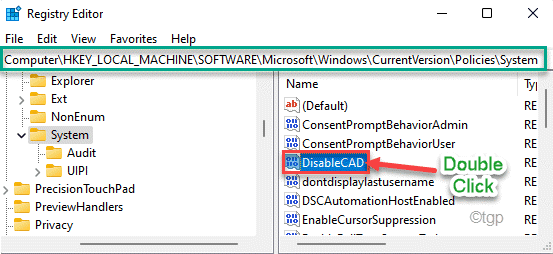
6. फिर, 'मान डेटा:' को "पर सेट करें।0“.
7. अंत में, "पर क्लिक करेंठीक है"परिवर्तनों को सहेजने के लिए।
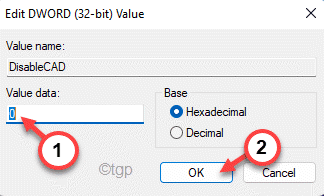
उसके बाद, रजिस्ट्री संपादक विंडो बंद करें। फिर, पुनः आरंभ करें परिवर्तनों को सहेजने के लिए आपका कंप्यूटर।
इतना ही! इस तरह, आप आसानी से 'सक्षम' कर सकते हैंउपयोगकर्ताओं को Ctrl+Alt+Delete दबाने की आवश्यकता है'विकल्प फिर से। यह धूसर नहीं होगा।